UG NX9.0 二维图尺寸标注设置及更改
1、在制图环境下,标注尺寸前,先进行尺寸格式的设置,使其与图纸要求一致。选择menu→Preferences→Drafting...,弹出制图格式首选项窗口。


2、制图首选项窗口中,包含了多项制图选项,如图框,表格,视图,尺寸等。我们经常对尺寸格式进行更改、设置。通用项Common中,可以进行尺寸标注的箭头、尺寸线、尺寸前缀等进行设置。
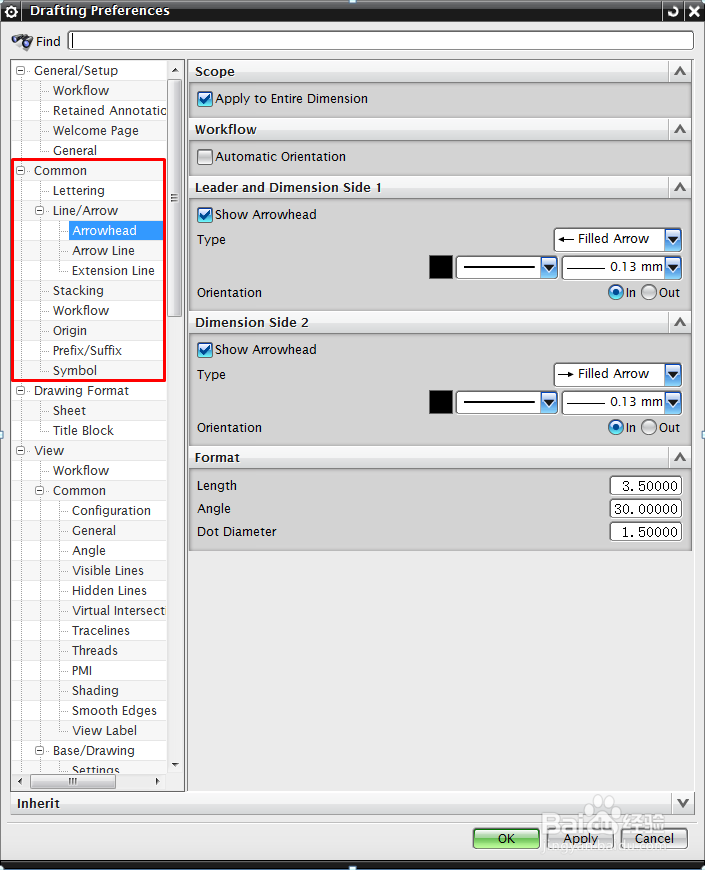
3、而要设置尺寸标注形式,尺寸文字方向,尺寸文字字体等,则可在Dimension中设置。
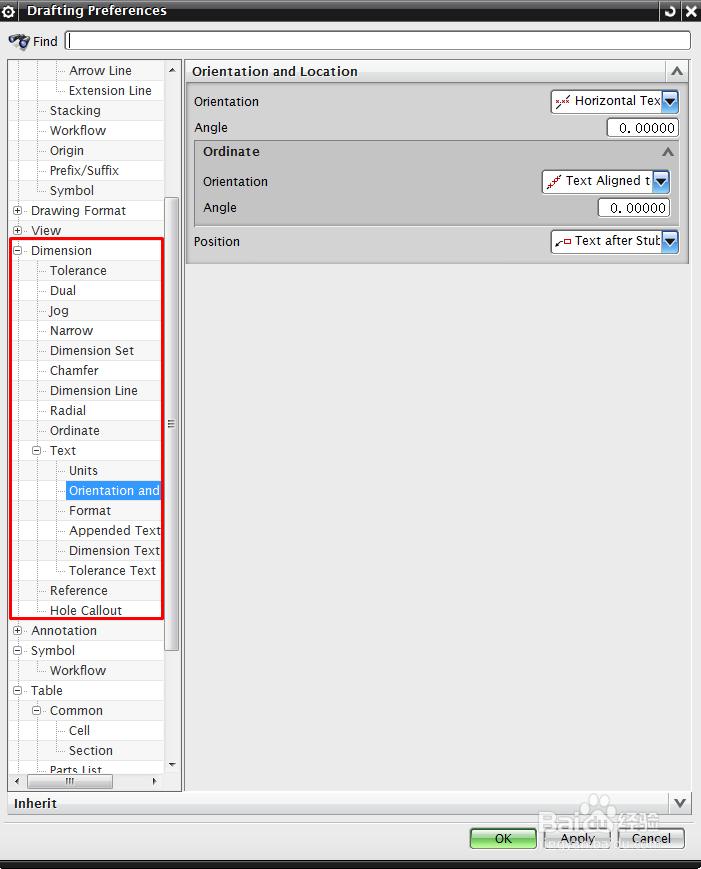
4、比如设置尺寸箭头大小为3.5,角度30°,尺寸文字方向水平显示,效果如图所示。
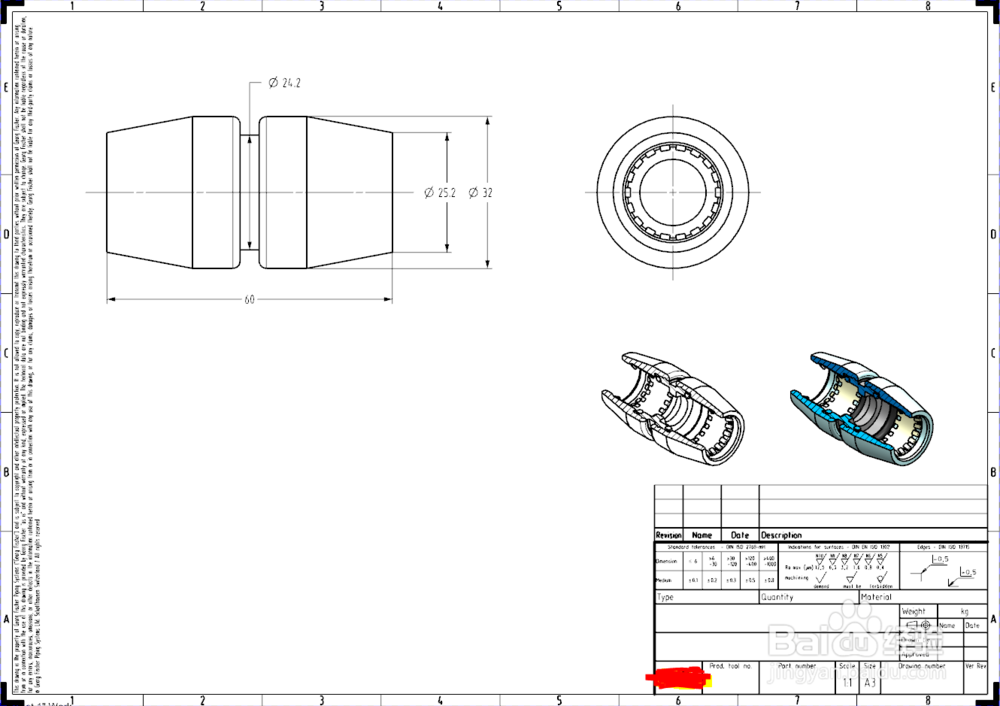
1、1.虚尺寸
视图中的尺寸标注完成后,发现需要更改模型,更改完成后,更新二维图,会发现有些尺寸变虚了。
解决办法:双击虚尺寸,重新定义尺寸附着点即可。
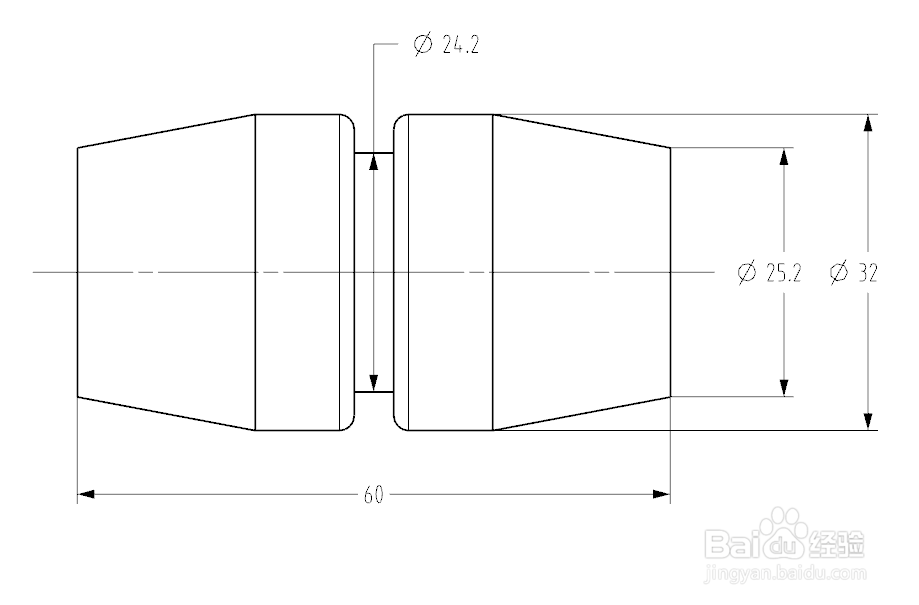
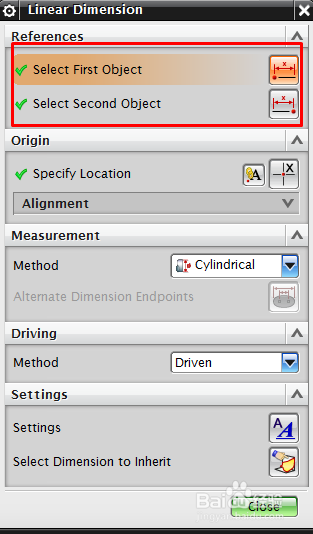
2、2.斜尺寸
有时候标注尺寸时,需要将尺寸偏一个角度,使尺寸线与视图轮廓线错开。
操作方法:用水平/垂直尺寸形式标注尺寸,然后进入尺寸设置项,在延伸线Extansion Line中设置偏移角度。

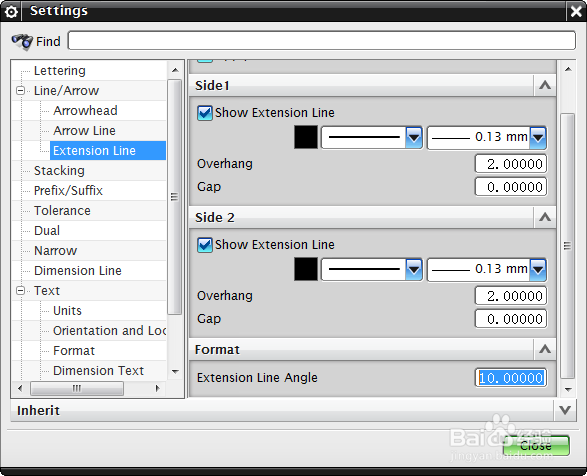

3、3.半尺寸
对于半剖视图来说,我们经常标注半尺寸。半尺寸的标注方法,我在另外的经验中有详细介绍,伙伴们可以参考以下链接。
4、4.假尺寸
有时候我们需要将尺寸更改为字母、符号,或者不同于实际尺寸的数值。
操作方法:双击尺寸,进入尺寸设置,在Format中勾选第三项,确定,然后点击【A】,输入文本,确定退出。
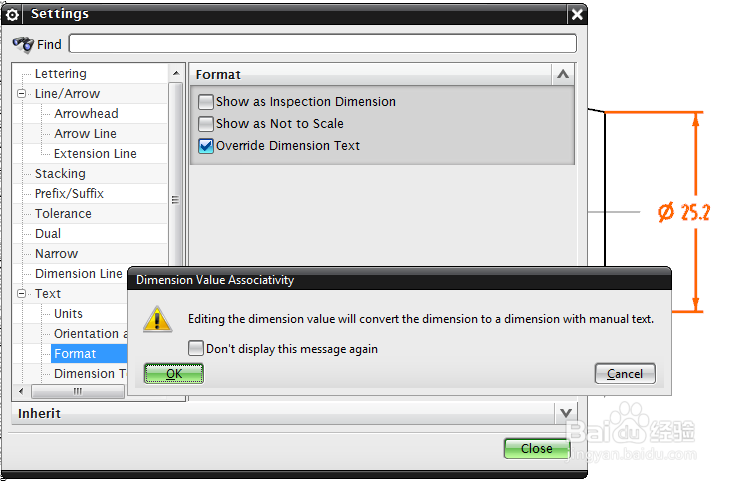

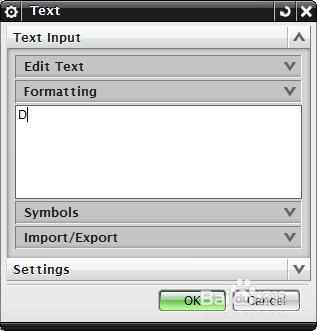
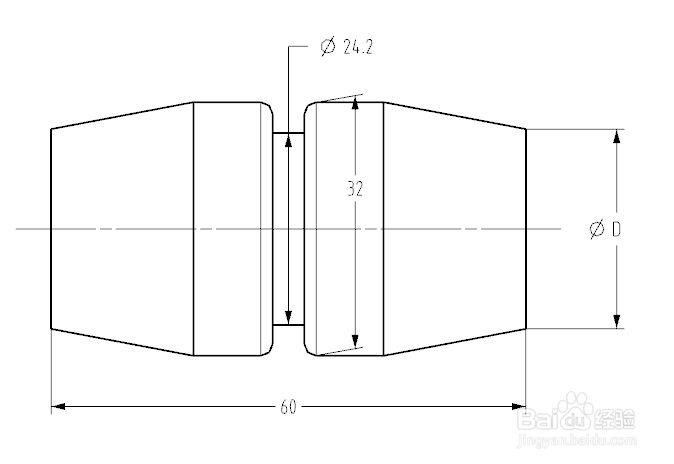
声明:本网站引用、摘录或转载内容仅供网站访问者交流或参考,不代表本站立场,如存在版权或非法内容,请联系站长删除,联系邮箱:site.kefu@qq.com。
阅读量:174
阅读量:122
阅读量:45
阅读量:134
阅读量:57